Jak skompresować wideo? Aby rozwiązać ten problem, w tym artykule wymieniono 4 łatwe w użyciu kompresory wideo, które pomagają kompresować duże pliki wideo, dzięki czemu można je łatwiej przechowywać, publikować lub udostępniać bez względu na używane urządzenie. Jeśli potrzebujesz więcej funkcji edycji wideo, wypróbuj oprogramowanie MiniTool.
Dlaczego ludzie chcą kompresować rozmiar wideo?
- Spełnij wszelkie ograniczenia rozmiaru plików w mediach społecznościowych.
- Zmniejsz rozmiar wideo, aby zaoszczędzić więcej miejsca na urządzeniach.
- Szybko wysyłaj filmy przez e-mail lub przez sieci społecznościowe.
Jak skompresować wideo na komputerach stacjonarnych
Hamulec ręczny (Windows i Mac)
HandBrake to darmowy transkoder typu open source do cyfrowych plików wideo, którego można używać do kompresji filmów. Możesz go używać zarówno na urządzeniach z systemem Windows, jak i Mac. Najlepsze jest to, że może kompresować filmy w ciągu kilku sekund, zachowując ich jakość.
Kolejną doskonałą funkcją jest ekran podglądu w czasie rzeczywistym, który umożliwia podgląd filmów przed ich wyeksportowaniem i zapisaniem na urządzeniu.
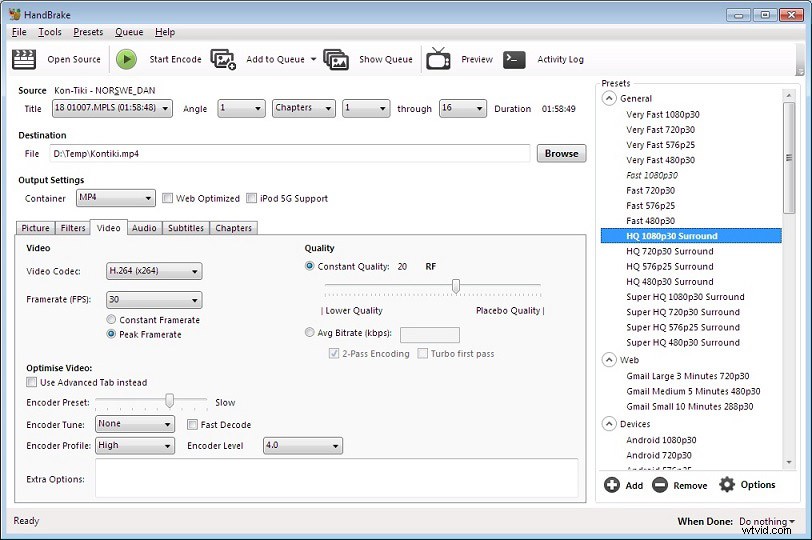
- Pobierz, zainstaluj i uruchom HandBrake na swoim komputerze.
- Kliknij Otwórz źródło i zaimportuj plik wideo, który chcesz skompresować.
- Kliknij Przeglądarka aby określić folder docelowy.
- Otwórz Ustawienia wstępne rozwijanych opcji i wybierz jeden preferowany rozmiar kompresji.
Jak skompresować wideo na urządzeniach mobilnych
Kompresja wideo (Android)
Video Compress to doskonała aplikacja do kompresji wideo opracowana przez rozwój aplikacji Mel Studio. Aplikacja obsługuje wszystkie główne formaty wideo, dzięki czemu można w razie potrzeby kompresować MP4, MOV i inne. Po skompresowaniu wideo możesz udostępnić je bezpośrednio w mediach społecznościowych.
Oprócz kompresora MP4, aplikacja zawiera wszystkie podstawowe funkcje edycji wideo, takie jak obracanie, przycinanie itp. Możesz także wyodrębnić pliki audio z filmów. Kolejną niesamowitą funkcją jest to, że możesz nawet wyodrębniać napisy z filmów. Jeśli chcesz zrobić miejsce na swoim urządzeniu z Androidem, ta aplikacja działa najlepiej dla Ciebie.
- Pobierz i uruchom aplikację Video Compress.
- Wybierz album galerii zawierający wideo, które chcesz skompresować.
- Wybierz plik wideo, który chcesz skompresować.
- Dotknij Kompresuj wideo
- Wybierz przybliżony rozmiar skompresowanego wideo.
- Wybierz rodzaj rotacji wideo do zastosowania.
Wideo cieńsze (iOS)
Video Slimmer umożliwia kompresowanie plików wideo na urządzeniu z systemem iOS w celu zmniejszenia rozmiaru pliku przy zachowaniu dobrej jakości wideo. Wystarczy kilka dotknięć, aby znacznie zaoszczędzić cenne miejsce na swoim iPhonie. Ten kompresor wideo umożliwia łatwe udostępnianie, publikowanie i wysyłanie pocztą e-mail filmów na iOS. Możesz go również użyć do łączenia małych klipów wideo lub dzielenia długich filmów.
- Otwórz aplikację Video Slimmer na swoim iPhonie.
- Wybierz plik wideo z Rolki z aparatu i dotknij Gotowe aby załadować go do Video Slimmer.
- Po załadowaniu wideo ustaw opcje na preferowany rozmiar kompresji.
- Wróć do Źródła wideo i wybierz Smukły teraz .
- Po zakończeniu przekonwertowany film Karta będzie aktywna i pokazuje wyniki wideo i kompresji. Skompresowane wideo zostanie automatycznie zapisane w Rolce z aparatu.
Jak skompresować wideo online
KeepVid Online Video Compressor
Jeśli szukasz sposobu na kompresję wideo online, wypróbuj KeepVid Online Video Compressor. Ten internetowy kompresor wideo w pełni obsługuje przeglądarki Chrome i Firefox, aby z łatwością zmniejszyć rozmiar wideo online. Może być używany jako kompresor MP4 i kompresor MOV. Co ważniejsze, gwarantuje jakość, a także obsługuje kompresję plików wideo w ciągu kilku sekund.
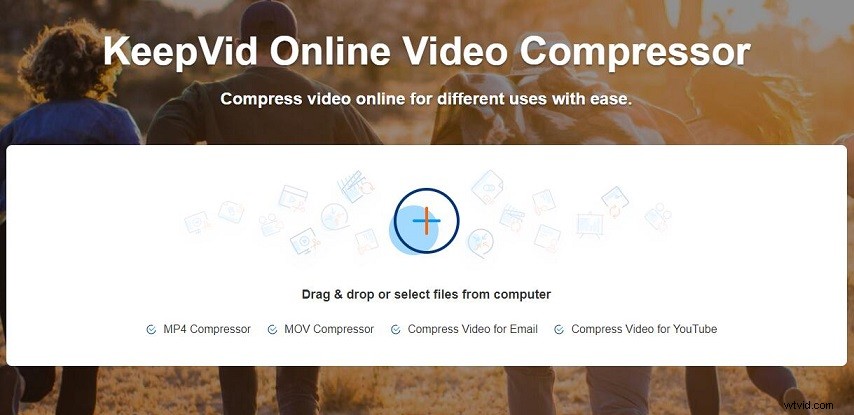
- Odwiedź stronę KeepVid Online Video Compressor w przeglądarce.
- Dodaj wideo z komputera, przeciągając i upuszczając lub klikając Dodaj pliki .
- Teraz wybierz jakość wyjściowego wideo. Możesz także wprowadzać ustawienia zaawansowane.
- Kliknij Rozpocznij przycisk, aby rozpocząć kompresję wideo online.
Dolna linia
Po nauczeniu się, jak kompresować rozmiar wideo na różnych urządzeniach, nadszedł czas, aby spróbować. Jeśli masz jakieś pytania lub sugestie na ten temat, daj nam znać na adres [email protected] lub udostępnij je w sekcji komentarzy poniżej.
